PropertyManager Группа позиций
Окно PropertyManager Группа позиций открывается при вставке параметра Группа позиций в документ чертежа или сборки или при выборе существующей группы позиций. Свойства относятся к выбранным позициям.
Настройки позиции
Стиль. В списке выберите стиль для формы и рамки позиций.
Если выбран параметр Разделительная окружность, для нижней половины позиций откроется окно Нижний текст для ввода данных. При использовании стиля Разделительная окружность обозначение и количество компонентов отображается в позиции. Можно заменить данные текстом, настроенными пользователем свойствами или ссылками компонента.
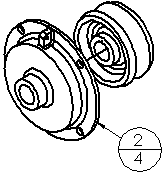
Размер. Выберите размер в списке (указанное количество символов), Тугая посадка (автоматически корректируется по тексту) или Настройка пользователя (где можно указать размер позиции).
Текст позиции. Выберите тип текста для позиции.
Нижний текст. Если будет выбран стиль Разделительная окружность, откроется это окно, в котором можно указать текст для нижней части. Для выбора доступны те же параметры, что и в разделе Текст позиции.
Исходный текст позиции. Указывает, откуда позиция получает свой порядковый номер:
Структура сборки. Использует порядковый номер в зависимости от порядка компонентов в дереве конструирования FeatureManager.
Спецификации <n>. Использует порядок, отображаемый в выбранной спецификации.
Позиции на линии. Установите количество позиций, которые необходимо сгруппировать на одной линии, прежде чем перейти на другую линию.
Пример двух позиций на одной линии:
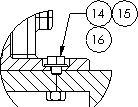
Справа  , Слева
, Слева  , Снизу
, Снизу  , Сверху
, Сверху  . Нажмите для выбора направления группы по отношению к ее выноске.
. Нажмите для выбора направления группы по отношению к ее выноске.
Количество
Позволяет установить количество вне позиций в чертеже, если в сборке существует несколько экземпляров компонента. Количество обновляется параметрически.
Расположение. Отображает количество Слева  , Справа
, Справа  , Сверху
, Сверху  или Снизу
или Снизу  позиций.
позиций.
Точное значение. Позволяет присвоить метку для количества. Параметр Настройка пользователя позволяет ввести настроенную пользователем метку.
Количественное значение. Отображает количество в позиции (только для чтения).
Измененное значение. Позволяет перезаписать количество позиции. Например, позиция вставлена в вид с двумя компонентами, а общее число компонентов сборки - 5. В одном виде позиция отображает "2", а в другом - "3."

Слой 
В чертежах с именованными слоями выберите нужный слой.
Дополнительные свойства
Для существующих позиций одна на другой выберите параметр Дополнительные свойства, чтобы открыть PropertyManager Заметка, в котором можно указать такие объекты, как выноски и стрелки.